1、首先我们打开要编辑的文档,看到文档正常显示图片。
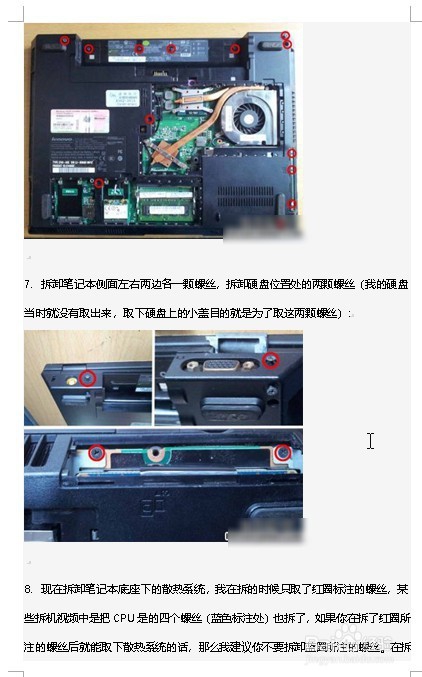
2、点击word2019菜单栏上中的“文件”菜单。

3、然后在弹出菜单中选择“选项”的菜单项。

4、接着在打开的word2019的选项窗口点击“高级”的菜单项。

5、在右侧的窗口中找到“显示图片框”的设置项。

6、勾选该设置项后,可以看到文档中的图片已不显示了。
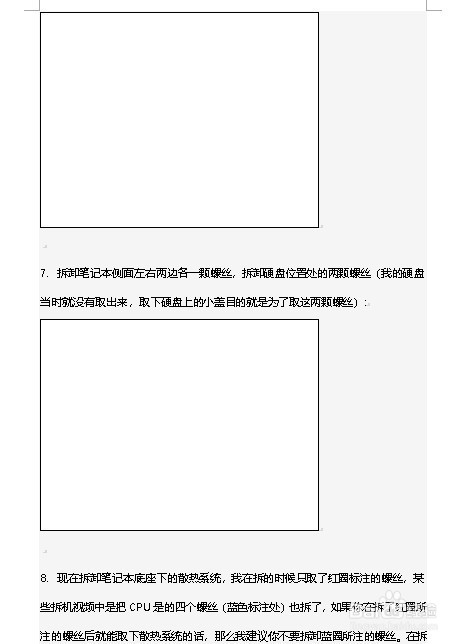
7、总结:1、首先我们打开要胆咣骜岱编辑的文档,看到文档正常显示图片。2、点击word2019菜单栏上中的“文件”菜单。3、然后在弹出菜单中选择“选项”的菜单项。4、接着在打开的word2019的选项窗口点击“高级”的菜单项。5、在右侧的窗口中找到“显示图片框”的设置项。6、勾选该设置项后,可以看到文档中的图片已不显示了。